Introduction - Comment Lier QuickBooks en ligne à Budgeto? (2 min, anglais)
Devenez un expert Budgeto en regardant les autres vidéos de disponibles! Ces vidéos de formation se trouvent dans notre multimedia gallerie.
(n'oubliez pas de revenir souvent, car d'autres vidéos de sont en préparation!).
Cliquez ici pour accéder à la Budgeto multimedia gallerie
Q: "J'ai des problèmes avec la synchronisation de QuickBooks en ligne avec Budgeto"
R: Cela peut se produire pour l'une des trois raisons suivantes :
- Il y a un problème technique du côté de QBO.
Parfois, leur plate-forme peut être en panne, ce qui peut interrompre le processus de synchronisation. Bien que peu probable, cela se produit des fois dans l'industrie du logiciel. Assurez-vous de vérifier leurs comptes de médias sociaux pour les mises à jour. - Vous n'avez pas les droits d'autorisation pour vous connecter à la plateforme QBO. Discutez avec votre employeur et assurez-vous que vous êtes approuvé avec les droits de "gérer" pour utiliser la plate-forme QBO.
- Il y a un problème dans le lien de communication avec Budgeto et QBO.
Comment accéder au menu "Gérer les intégrations":
1- Cliquez sur le bouton "Historique" dans le menu de gauche, puis cliquez sur le sous-menu "Gérer les intégrations".

2- Vous devriez voir un menu comme ci-dessous.
Avez-vous créé votre compte Budgeto AVANT février 2021 et c'est la première fois que vous synchronisez avec QuickBooks en ligne?
Si vous utilisez Budgeto depuis avant février 2021 et que c'est votre première synchronisation avec QuickBooks en ligne, assurez-vous de suivre les étapes ci-dessous:
1- Pour plus d'informations sur la façon de lier Budgeto avec QuickBooks en ligne, assurez-vous de consulter l'article suivant de notre base de connaissances:
- Comment LIER QuickBooks en ligne (QBO) à Budgeto?
2- Après votre première synchronisation, votre budget contiendra des doublons de vos ventes, dépenses, employés, etc. En effet, Budgeto a généré automatiquement des comptes budgétaires à partir de QBO pour les utilisateurs afin qu'ils puissent commencer à établir leur budget.

CEPENDANT, pour conserver vos entrées originales et garder votre budget propre pour toutes les prévisions futures, assurez-vous de cliquer sur le bouton "Suppression de tous les formulaires auto générés".

3- Il conservera toutes vos données historiques importées de QuickBooks en ligne, mais supprimera les formulaires générés automatiquement dupliqués trouvés dans votre menu des ventes, dépenses, etc.
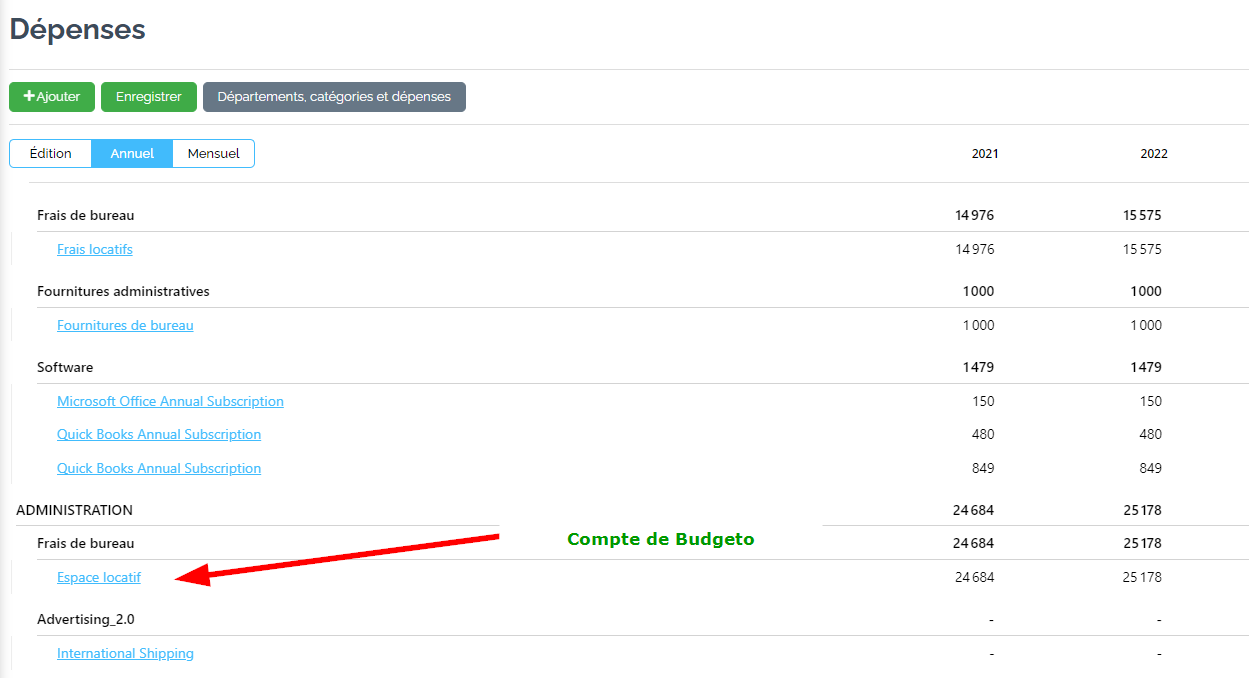
Voulez-vous déconnecter votre intégration avec QuickBooks en ligne?
Si vous souhaitez supprimer votre intégration QuickBooks en ligne actuelle tout en conservant toutes les données extraites de la synchronisation, cliquez sur le bouton "Déconnexion".

Voulez-vous vous déconnecter ET supprimer vos données historiques de votre intégration QuickBooks en ligne?
Si vous souhaitez supprimer votre intégration QuickBooks en ligne mais supprimer TOUTES les données historiques extraites de la synchronisation, tout en conservant les formulaires générés automatiquement dans votre budget, cliquez sur le bouton "Déconnexion/Suppression des données historiques générées".

Voulez-vous déconnecter ET supprimer TOUTES les données historiques ET les formulaires générés automatiquement de votre intégration QuickBooks en ligne?
Si vous souhaitez supprimer votre intégration QuickBooks en ligne et supprimer TOUTES les données historiques extraites de la synchronisation et TOUS les formulaires générés automatiquement dans votre budget, cliquez sur le bouton "Déconnexion/Suppression des données historiques générées/Suppression des formulaires auto-générés".

Voulez-vous supprimer les formulaires générés automatiquement de QuickBooks en ligne dans UN SEUL BUDGET?
Si vous souhaitez supprimer les formulaires générés automatiquement dans un seul budget, tout en conservant les formulaires générés automatiquement dans vos autres budgets, suivez les instructions ci-dessous.
1- Sélectionnez le budget dont vous souhaitez supprimer les formulaires générés automatiquement. Pour plus d'informations sur la sélection d'un budget, assurez-vous de lire cet article de notre base de connaissances:
- Comment SÉLECTIONNER un budget différent

2- Accédez au menu "Gérer les intégrations".
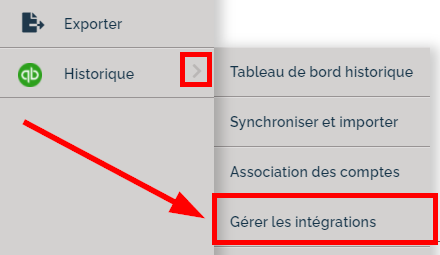
3- Cliquez sur le bouton "Suppression des formulaires auto-générés du budget courant".

Voulez-vous réinitialiser les formulaires générés automatiquement à partir de QuickBooks en ligne lors de leur première importation?
Si vous avez modifié les formulaires générés automatiquement dans votre budget qui ont été extraits de QuickBooks en ligne, mais que vous souhaitez les réinitialiser tels qu'ils étaient lors de votre première synchronisation avec QBO, cliquez sur le bouton "Réinitialisation des formulaires auto-générés".

Avez-vous des comptes en double dans vos formulaires générés automatiquement ou certains formulaires ne se sont-ils pas correctement synchronisés à partir de QuickBooks en ligne?
Si certains comptes sont dupliqués dans vos formulaires Budgeto, ou s'ils ont juste besoin d'un rafraîchissement/nettoyage général, cliquez sur le bouton "Nettoyer la liste des comptes".

Avez-vous créé de nouveaux comptes dans QuickBooks en ligne depuis votre dernière synchronisation?
Si vous avez créé de nouveaux comptes dans QuickBooks en ligne depuis votre dernière synchronisation avec Budgeto et que vous souhaitez que ces nouveaux comptes apparaissent dans votre budget sous forme de formulaires générés automatiquement (ventes, dépenses, employés, etc.), procédez comme suit:
1- Sélectionnez le budget dans lequel vous souhaitez importer ces nouveaux comptes. Pour plus d'informations sur la façon de sélectionner un budget, assurez-vous de lire cet article de notre base de connaissances:
- Comment SÉLECTIONNER un budget différent

2- cliquez sur le bouton "Générer les formulaires manquants dans le budget".

Participez à la conversation!
Suivez-nous sur nos plateformes de médias sociaux pour en savoir plus sur les conseils de Budgeto, les guides pratiques, nos mises à jour et plus encore!
- Aimez-nous sur Facebook!
- Suivez-nous sur Twitter!
- Connectez-vous avec nous sur LinkedIn!
- Taguez-nous sur Instagram!
Besoin plus d'aide? Voici d’autres ressources:
1- Il y a une barre de recherche en haut de l'écran, utilisez-la souvent! Utilisez les mots que vous voyez sur l'écran pour trouver un article connexe dans notre baisse de connaissance.
2- Si vous n'avez pas trouvé de réponse, écrivez-nous un courriel en créant un ticket:
Cliquez ici pour créer un ticket d'assistance
3- Vous avez d'autres questions sur Budgeto: écrivez-nous un courriel à support@budgeto.com
Bon courage, nous sommes à vos côtés!
L'équipe Budgeto
Autres articles (veuillez vous référer aux liens ci-dessous)
- Comment LIER QuickBooks en ligne (QBO) à Budgeto?
- Comment modifier votre ASSOCIATION DE COMPTES avec QBO?
- Comment saisir manuellement vos DONNÉES HISTORIQUES?
- Erreurs possibles dans le menu DONNÉES HISTORIQUES
- Comment SÉLECTIONNER un budget différent



